Expedição de Mercadorias
O processo de saída de mercadorias é responsável pela expedição de mercadorias e está dividido nas seguintes etapas:
- Registro documento de saída de mercadorias
- Liberar do documento de saída (nota fiscal de venda, pedido de retorno de armazenagem e guia GMB para expedição)
- Formar onda de separação
- Separação de onda
- Conferência da separação (checkout)
- Transmissão de nota fiscal de saída
- Abertura de coleta
- Impressão relatório embarque
Fluxo do Processo
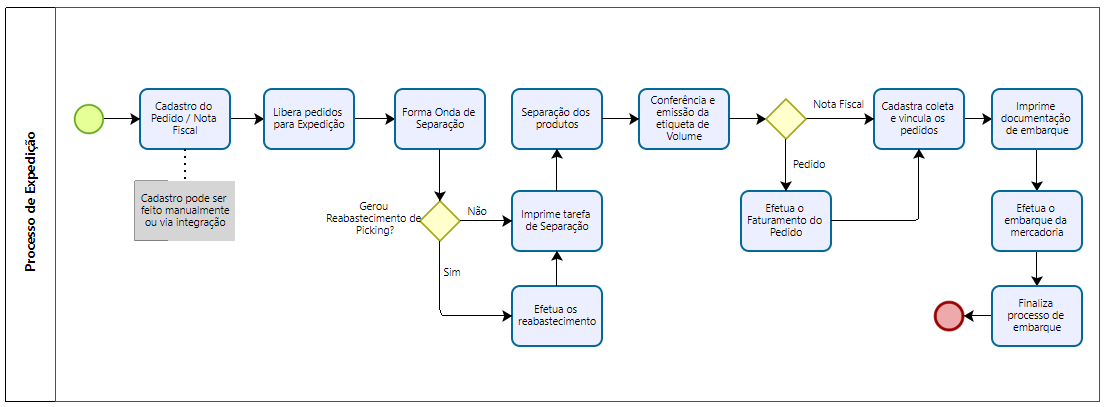
O que você pode fazer:
Esta tela é responsável pela digitação dos pedidos ou notas fiscais do tipo entrada ou saída, relacionando o CFOP; entidades: depositante, emitente, transportadora, os itens dos produtos e suas embalagens e quantidades.
Antes de cadastrar manualmente um pedido ou nota fiscal, as informações abaixo devem estar previamente cadastradas:
- Emitente
- Transportadora
- Produto
- Embalagem
Cadastrar pedido manualmente
Acesse Gestão de Armazenagem | WMS Senior > Controle Nota Fiscal > clique em Cadastrar
- Na aba Nota Fiscal preencher os seguintes campos:
- Tipo de documento: escolher a opção de acordo com o tipo de documento
- pedido ou
- Nota Fiscal
- Pedido: informar o número do pedido
- Nota Fiscal: informar o número da nota fiscal
- Série: informar o número de série
- Data de emissão: informar a data de emissão do documento
- Tipo de Operação: escolher a opção saída
- Operação: informar o número do CFOP
- Estado: informa o estado físico do produto que deverá sair por meio desse documento, podendo ser normal, danificado ou vencido.
- Tipo de documento: escolher a opção de acordo com o tipo de documento
- Na aba emitente e destinatário preencher os seguintes campos:
- Depositante: informar a entidade do depositante da qual será expedido a mercadoria
- Emitente: informar a entidade do emitente do documento, geralmente é o próprio depositante
- Destinatário: Informar a entidade do destinatário que irá receber a mercadoria
- Entrega: informar a entidade final de entrega da mercadoria
- Na aba Impostos Relativo a Mercadoria preencher os seguintes campos:
- Valor Total dos Produtos: informar o valor total dos produtos.
- Valor Total da Nota: Informar o valor total da Nota Fiscal.
- Na aba Transporte preencher os seguintes campos:
- Transportadora: Informar a entidade da transportadora que irá transportar este Pedido ou Nota Fiscal.
- Na aba Itens será inserido os itens relacionados a este Pedido ou Nota Fiscal > clique no botão Adicionar e preencha os seguintes campo:
- Produto: informar o produto que será expedido por meio deste pedido ou nota fiscal.
- Embalagem: informar a embalagem do produto
- Quantidade: informar a quantidade que será expedida.
- Total Bruto: informar o valor bruto da mercadoria.
Caso precise inserir mais itens, repetir o processo clique em Adicionar, após inserir todos os itens relacionados ao pedido ou nota fiscal, clicar em Salvar, logo após o pediod ou nota fiscal ficam disponíveis para consulta na tela principal do Controle Nota Fiscal
Cadastro da Nota Fiscal via Integração do XML
Configuração de Integração
Através desta tela é possivel realizar o mapeamento dos diretórios de importação e exportação, com seus respectivos diretórios de backup e com o diretório de erros separados por depositante e transportadora. Isto é necessário para não misturar os arquivos, e para facilitar a rastreabilidade dos dados de cada depositante.
Acesse: Gestão de Armazenagem | WMS Senior Configuração > Configuração de Integração. clique no botão Cadastrar
- Na aba Configurar Integração informar a entidade do Depositante e do Armazém.
- Na aba Diretórios informar o caminho dos diretórios de importar e exportação, em seguida clique em Salvar
Importação XML
Permite importar e exportar manualmente arquivos nos formatos texto ou XML.
Acesse: Gestão de Armazenagem | WMS Senior > integração de Arquivo > Importação de Manual, em seguida, selecione o arquivo a ser integrado, informe o depositante e clique em Salvar. Quando a importação é concluída com sucesso é apresentado um status de concluído. Após conclusão da importação a nota fiscal fica disponível para consulta da tela, Controle Nota Fiscal.
São os seguintes documentos: nota fiscal de venda, pedido de retorno de armazenagem, e guia GMB para expedição.
Processo responsável em localizar e reservar o estoque dos produtos do armazém que constam no documento de saída/expedição.
- Será realizada a liberação das notas fiscais de venda, pedidos de retorno de armazenagem e guia GMB para expedição, nesse momento será validado se o estoque existente no Gestão de Armazenagem | WMS Senior atende a solicitação dos documentos de saída.
- Durante a liberação da nota fiscal de venda para expedição, caso seja detectado que não há estoque suficiente para atender algum produto solicitado a nota fiscal de venda não será liberada para expedição e formação da onda de separação, deverá comunicar o Depositante para cancelamento da nota fiscal e emissão de uma nova nota fiscal de venda com a quantidade existente do produto no estoque do Gestão de Armazenagem | WMS Senior.
- Caso ocorra corte de estoque durante a liberação do pedido de retorno de armazenagem ou guia GMB e o Gestão de Armazenagem | WMS Senior esteja configurado à regra de corte do Depositante “retira a qtde que está em falta" o pedido de retorno de armazenagem ou guia GMB será ajustado automaticamente e será enviado no pedido/guia a quantidade de estoque existente do produto.
Após cadastro do pedido, o próximo passo é liberar este pedido para Expedição. A seguinte tela permite localizar e reservar o estoque dos produtos do armazém que constam na nota de saída/expedição.
Acesse: Gestão de Armazenagem | WMS Senior > Movimentação> Saída > Liberar Nota Fiscal para Expedição,neste momento o sistema vai verificar se existe saldo no estoque para atender este pedido, possuindo saldo o sistema efetua uma pré-reserva das quantidades e produtos do pedido, e altera o status do pedido ou nota fiscal para liberada, a partir deste momento, o pedido fica disponível para o proximo passo que é a Formação de Onda, caso o saldo não seja suficiente o pedido fica com status de não liberada.
É o processo de selecionar notas fiscais/pedidos que foram liberados para expedição conforme o passo anterior, referente a Liberação do documento de saída.
Somente podem ser selecionadas notas fiscais da mesma transportadora.
- Operador escolhe configuração de onda, fluxo e destino de saída (Doca).
- É criada uma onda de separação para cada nota fiscal/pedido de saída.
- Se o parâmetro “Formar Onda Liberada para Execução” na Configuração do Armazém estiver ativado, deixa a onda liberada, pronta pra Separação.
Configuração de onda
Esta tela é permite a manipulação dos parâmetros responsáveis pela separação, conferência, auditoria e coleta dos materiais alocados até a doca.
Na configuração de onda é possível determinar alguns parâmetros que determina o comportamento do processo de separação e conferência, segue configuração de onda padrão de separação pedido a pedido.
- Tipo de expedição: onda
- Tipo de conferência: pode ser por Nota Fiscal ou tarefa
- Fluxo de operação: pulmão > picking > packing > doca
- Modelo de etiqueta de volume: definir o modelo desejado
- Modelo de tarefa de separação: definir o modelo desejado
Para cadastrar uma nova configuração de onda, basta acessar Gestão de Armazenagem | WMS Senior > Configuração de Onda, clique em Cadastrar
- Na opção Dados da configuração da onda, preencha as informações desejadas e clique em Salvar.
- Após salvar a Configuração de Onda é necessário determinar qual depositante que poderá utilizar esta configuração de onda.
- Basta selecionar a linha da configuração de onda e clicar no botão Depositante, em seguida selecione um ou mais depositante.
Gerenciador de expedição
Esta tela é responsável pela formação de ondas, gerenciar os processos de separação, conferência, pesagem, faturamento de cada onda, com as impressões de mapa de separação, tarefa de separação.
Acesse > Gestão de Armazenagem | WMS Senior> Gerenciador de Expedição > clique no botão Formar
- Em seguida, selecione o pedido ou nota fiscal a qual será formado a onda de separação 9 um ou mais pedidos podem ser selecionados), logo após, clique em Avançar
- Em seguida, no campo Título da Onda informar um nome para onda. No campo Transportadora, informe a Doca na qual o pedido será entregue. Para finalizar clique em Gerar, neste momento será efetivada a reserva dos itens no estoque. Caso esteja parametrizado na Configuração de Onda, será gerado automaticamente o reabastecimento de picking para atender o pedido.
- Após formar a onda de separação é importante verificar se foi gerado o reabastecimento de picking para atender a onda.
- Verificar se existe pendência na coluna Reabastecimento Pendente, caso tenha gerado reabastecimento é necessário efetuar esse processo de reabastecimento (Remanejamento Planejado) antes de começar a separação.
- Após formar onda de separação, é necessário libera-la para dar andamento no processo de separação do pedido. Para isto, basta selecionar a onda e clique em Liberar. Caso necessário poderá ser impresso o relatório/etiqueta da tarefa de separação, este pode ser utilizado para dar o start na separação e conferência via coletor, além de ser utilizado como identificação visual do pedido.
- Para imprimir a tarefa de separação selecione a onda e clique no botão Impressos. Após isso, escolha a opção Tarefa de Separação e selecione a opção Todas as Regiões e clique em Imprimir e assim sera gerado um relatório/etiqueta.
- Este processo é responsável por separar os produtos nos locais de armazenagem, para atender à necessidade da nota fiscal/pedido de saída de mercadorias.
- A separação é realizada por meio do coletor de dados utilizando a funcionalidade de convocação ativa. Durante a separação, o operador percorre a região de armazenagem os endereços citados no mapa de separação do coletor de dados, confirmando cada endereço e produto separado por ele. A ordem de percurso dos endereços que é realizado pelo separador ocorre de forma crescente em uma rua e decrescente na próxima.
- Quando é solicitado a separação de um palete completo, este é retirado do seu respectivo pulmão (local mais alto na organização dos paletes) e enviado para a área de packing (checkout), onde irá passar pela conferência de saída.
- Se por algum motivo não conseguir realizar a separação do produto no qual foi solicitado a separação, é possivel optar por pular para o próximo produto e o produto que foi pulado é direcionado para a última posição da fila de separação.
- Se um item não for encontrado (falta física) durante a separação e se o documento de saída for uma nota fiscal de venda, é preciso realizar o cancelamento da onda de separação e solicitar ao Depositante uma nova nota fiscal de venda com as quantidades disponíveis do produto no estoque físico para ser realizada novamente a separação dos produtos.
- Ao cancelar uma onda de separação, os produtos devem ser retornados ao estoque, os produtos já separados serão retornados automaticamente a uma área de retorno específica (região de cancelamento – separação prioritária, ou seja, toda onda de separação que for formada irá priorizar o estoque da região de cancelamento). Para retornar os produtos da região de cancelamento aos endereços de estoque, o operador deve remanejar estes produtos para os endereços de estoque manualmente.
- Caso a separação seja realizada por meio do pedido de retorno de armazenagem ou guia GMB, e se algum item não for encontrado ou a quantidade não atender ao solicitado, é possível realizar o corte dessa quantidade. Para isso, o operador precisa avisar o supervisor que houve corte no processo de separação para concluir o processo de corte físico, no caso de recusa pelo supervisor o operador deve realizar a separação do produto que houve o corte novamente. O aceite ou a recusa do corte físico é realizado somente pelo supervisor em uma tela especifica do Gestão de Armazenagem | WMS Senior
- Processo de corte físico é realizado somente para pedidos/guia.Quando o documento de saída for uma nota fiscal de venda o processo de corte físico não será permitido.
- Ao finalizar a separação o operador deve concluir a atividade entregado os produtos nas áreas de conferência (packing):
- Separação pedido a pedido – convocação ativa: neste caso o separador conclui a atividade escaneando o endereço de packing e identificando os produtos com o número informado por meio do coletor de dados, pois é com base nesse identificador que o conferente irá iniciar o processo de conferência no packing. A identificação poderá ser impressa em uma etiqueta do identificador pelo coletor de dados ou anotar manualmente o número informado pelo coletor e identificar os produtos.
Para seguir com este procedimento acesse Gestão de Armazenagem | WMS Senior> Coletor de dados > Separação de onda. Esta funcionalidade é responsável por retirar os produtos dos locais de armazenagem, para entregar ao cliente que solicitou o produto, via pedido ou via nota fiscal.
- Em seguida é necessário informar o número da onda ou o número da tarefa de separação e clique em Separar
- Logo após, o sistema vai relacionar as regiões de separação envolvidas nesta onda. Selecione a região desejada e clique em Continuar.
- Confirme o local indicado pelo sistema e clique em Continuar.
- Em seguida informe o código de barras do produto a ser separado e clique em Continuar.
- Logo após, o sistema vai informar a quantidade que deverá ser separada, confirme a quantidade e clique em Salvar.
- Após efetuar a separação de todos os locais e produtos da onda o sistema vai solicitar para enviar os produtos separador para área de Packing, onde será feito o processo de conferência. Confirme o local de Packing indicado pelo sistema, e clique em Concluir. Após esse processo o pedido já está disponível para efetuar o processo de conferência Packing.
Separação com corte físico
Durante o processo de separação para documentos do tipo pedido, é possível efetuar corte físico caso o produto não seja localizado no endereço.
Para possibilitar o corte na separação:
- O parâmetro Utiliza corte físico tem que estar ativo. Para isso acesse Gestão de Armazenagem | WMS Senior > Armazém > Configuração > Onda.
- Na configuração de onda o Processo de Separação tem que estar com a opção > Agrupado por Produto.
- No depositante tem que estar parametrizado o Tipo de Ação ao Aceitar o Corte Físico, onde existe três opções:
- Não executar ajuste de movimentação
- Executar ajuste de movimentação
- Movimentar lotes para setor pré-definidos
- Durante o processo de separação após bipar o local, o botão corte ficará disponível. Em seguida, confirme a aplicação do corte clicando em OK. Logo após, informe a quantidade que sobrou no endereço e bipe o código de barras do produto.
- Após aplicar o corte no processo de separação, é necessário acessar o menu > Corte Físico no modulo do Enterprise para aceitar ou recusar o corte.
- Selecione a linha referente ao corte físico da onda desejada e clicar em Resolver Corte Fisico
- Em seguida uma janela é aberta dando duas opções de escolha:
- Aceitar: ao aceitar o corte físico o sistema irá retirar do pedido a quantidade que foi cortada.
- Recusar: caso seja recusado o corte físico o pedido volta para o processo de separação para que seja separada a quantidade faltante.
O checkout consiste na conferência dos produtos do pedido que passaram pelo processo de separação, neste momento é gerado as etiquetas para a identificação dos produtos conferidos.
- A conferência cega é a utilizada no packing - esta operação consiste na comparação dos itens recebidos, com a quantidade de itens que constam na nota fiscal. Nesta forma de conferência de mercadorias, o operador não terá acesso a nota fiscal dos produtos, ficando assim impossibilitado de saber as quantidades de cada item, o que por consequência torna obrigatória a realização da contagem.
- A funcionalidade de packing estará disponível no modulo desktop ou coletor de dados, podendo utilizar qualquer opção para realizar a conferência de saída.
- Para iniciar a atividade de checkout o operador irá confirmar o identificador da conferência bipando o código de barras da etiqueta do identificador ou digitando manualmente o número do identificador.
- Durante processo de conferência no checkout o operador irá efetuar a leitura do código de barras do produto e informar a quantidade conferida e também poderá conferir as informações caso o produto esteja configurado:
- Lote indústria
- Lote indústria e data de vencimento
- Informação específica (série, IMEI, etc.)
- Durante o processo de conferência no checkout são gerados os volumes para expedição podendo ser um volume por palete ou um volume por caixa conferida, após conferir o produto e ou palete o operador da conferência irá clicar no botão Gerar Volume, escolher o tipo de caixa (para esse processo escolher caixa padrão), gerar o volume e identificar o produto/palete.
Conferência packing
Esta funcionalidade é responsável por realizar a conferência dos produtos que foram direcionados para as bancadas.
Ao realizar a separação dos produtos de endereços de pulmão e picking, de modo geral, é solicitado o endereço do packing, bipando o código de barras da embalagem, suas quantidades, gerando e emitindo etiqueta de volume para direcionar para a coleta.
Acesse Gestão de Armazenagem | WMS Senior > Movimentação > Saída > Conferência Packing
- Para realizar o processo de conferência pelo Desktop, basta acessar o menu > Conferencia Packing, em seguida selecione o endereço de packing a qual o pedido foi enviado.
- O próximo passo é informar a Onda que será conferida, pode ser informado também o número da Tarefa de Separação ao ID da Nota Fiscal. Ao entrar na onda, o sistema vai relacionar os produtos que precisam ser conferidos.
- Em seguida informe o código de barras do produto que está sendo conferido. Pode ser a barra da unidade ou da caixa.
- Caso bipe a barra da unidade, quantidade deve ser informação em unidade;
- Caso bipe a barra da caixa, quantidade deve ser informada por caixa. Sempre atendo ao fator de conversão cadastrado para cada embalagem.
- Após bipar a barra, informar a quantidade conferida.
- Repita o mesmo processo para todos os produtos. Após conferir todos os produtos selecione o tipo de caixa de volume que esta sendo utilizada para embalar os produtos
- As caixas de Volumes devem estar previamente cadastradas no menu > Caixa de Volume, em seguida clique no botão Gerar Volume, o sistema gera uma etiqueta pra identificação do produto. O modelo da etiqueta é definido previamente na Configuração de Onda
- Após conferir todos os produtos o sistema apresenta a seguinte mensagem "existem materiais separados em excesso".
- Na tela Gerenciador de Expedição é possível acompanhar o status de cada etapa do processo.
- Pedidos de retorno de armazenagem - após finalizar toda a conferência do pedido no checkout, deve-se realizar a transmissão do pedido de retorno para SEFAZ e impressão da Nfe que acompanhará os produtos na expedição.
- Guia GMB - após finalizar toda a conferência, a guia GMB é transferida para SEFAZ (que será substituída por um documento com valor fiscal) e imprimir da Nf-e que acompanhará o trânsito dos produtos expedição.
- Remessa conta e ordem de terceiro - ao finalizar a conferência da nota fiscal de venda e o Depositante emitir a nota fiscal de remessa conta e ordem de terceiro, esta deve ser transmitida para SEFAZ (que será substituída por um documento com valor fiscal) e imprimir a NF-e que acompanhará o trânsito dos produtos na expedição.
Faturamento manual do pedido
Para documentos do tipo pedido, antes de fazer a expedição é necessário efetuar o faturamento do pedido. O Gestão de Armazenagem | WMS Senior possibilidade efetuar esse vínculo manual entre o pedido e a Nota Fiscal de Expedição.
Esta é uma tela de relatório de acompanhamento saída por nota fiscal exibe diversas colunas, com a possibilidade de elaborar diversos filtros para acompanhamento de status de todos os pedidos ou nota fiscal de venda.
Acesse Gestão de Armazenagem | WMS Senior > Monitoramento > Acompanhamento Saída por Nota Fiscal, selecione o pedido desejado e clique em Faturar
- Em seguida preencher as informações da Nota Fiscal que foi emita para o pedido:
- Nota fiscal
- Série
- Data de emissão
- Chave de acesso
- Após esse processo o tipo de documento muda para nota fiscal e o status fica como faturado
É o processo responsável em criar/gerenciar uma coleta, associando notas fiscais e seus volumes, separadas por rota, e a sua conclusão executa definitivamente a baixa do estoque no armazém.
- Para criar a coleta utiliza-se a funcionalidade sob demanda, esta é cadastrada manualmente na tela do Gerenciador de Coleta e selecione a transportadora da coleta (mesma transportadora das notas fiscais que serão embarcadas).
- Ao abrir a coleta sob demanda o operador pode acessar o menu coleta sob demanda do coletor de dados e digitar o número da coleta ou selecionar a atividade por meio da convocação, em seguida o operador escanea a chave de acesso (DANFE) e os volumes que pertencem a nota fiscal.
- Ao finalizar a coleta de todas as notas fiscais e volumes é solicitado o nome, RG e placa do veículo, em seguida, o embarque é finalizado.
- Acesse Gestão de Armazenagem | WMS Senior > Gerenciador de coleta > clique em Cadastrar, em seguida preencher os campos relacionados à coleta, para finalizar clique em Salvar.
- Em seguida selecione a coleta criada para a transportadora e clique em Autorizar Nota Fiscal.
- Nesta tela será vinculada as Notas Fiscais que serão expedidos por meio desta coleta de embarque. Podendo ser vinculada uma ou mais notas fiscais. Após vincular todas as notas fiscais clique em OK.
- Após criar a coleta e vincular as Notas Fiscais, selecione novamente a coleta e clique em Liberar.
- Após liberação da coleta de embarque é possível efetuar a impressão de alguns documentos relacionadas a Coleta. Para efetuar a impressão, basta selecionar a coleta e clique em Impressos, logo após selecione o documento desejado.
Ao concluir a coleta de embarque, será impresso o relatório de embarque para coletar a assinatura do motorista do veículo.
Após o embarque finalizado deverá ser impresso na tela do Gerenciador de Coleta o relatório de Embarque de Coleta para assinatura do motorista do caminhão.
Esta funcionalidade é responsável por associar os Volumes / Notas Fiscais a coleta durante o processo de carregamento dos volumes.
Acesse: Coletor de Dados > Coleta
- Em seguida informe o número da coleta que será conferida e carregada. Logo após, bipar o volume que será expedido e pertecente a coleta de embarque.
- Após bipar todos os volumes da coleta o operador terá que bipar a chave de acesso da Nota Fiscal que será expedida. Após coletar todas as Notas Fiscais pertencente à coleta na tela do coletor de dados é apresentado a seguinte mensagem "Coleta autorizada para embarque", em seguida clique em Finalizar Coleta.
- Na sequência uma tela é aberta para informar:
- Nome, RG e veículo (placa), após preenchimento clique em OK.
- Após esse processo o fluxo de expedição é encerrado e os estoques dos produtos serão baixados no Gestão de Armazenagem | WMS Senior.
 | Veja também: |
- Para ver o manual completo clique aqui
 English
English Español
Español
 English
English Español
Español


